苹果mac连接打印机的方法 苹果电脑如何通过Wi-Fi连接打印机
更新时间:2023-10-07 17:08:18作者:xiaoliu
苹果mac连接打印机的方法,在如今数字化快速发展的时代,打印依然是我们生活中不可或缺的一部分,对于使用苹果电脑的用户来说,连接打印机也是一项重要的任务。幸运的是苹果公司为我们提供了多种简便的方法来连接打印机,其中通过Wi-Fi连接无疑是最方便快捷的一种。通过Wi-Fi连接打印机,不仅可以让我们摆脱繁琐的有线连接,还能实现无线打印的便利。本文将为大家介绍苹果电脑如何通过Wi-Fi连接打印机的详细步骤,帮助大家轻松解决打印难题。
具体步骤如下:
1、首先点击左上角的苹果,然后选择“系统偏好设置”。
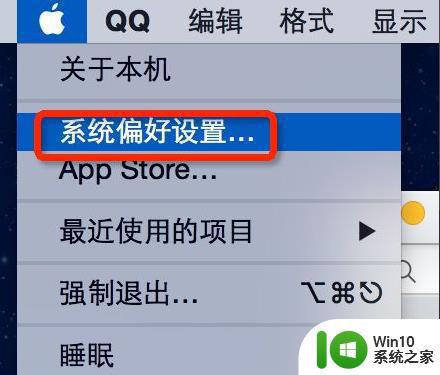
2、然后选择里面的“打印机与扫描仪”。
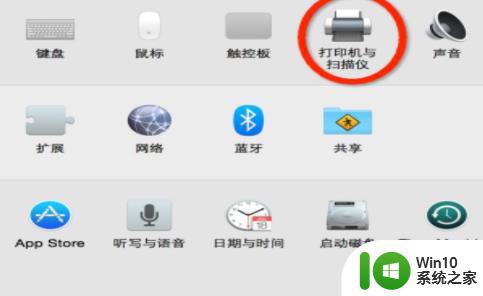
3、然后点击左下角的“+”即可添加打印机。
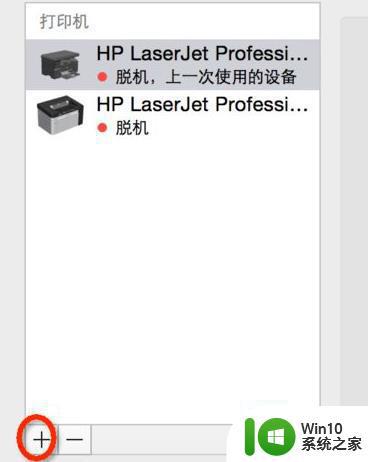
4、此时计算机会自动搜索打印机。
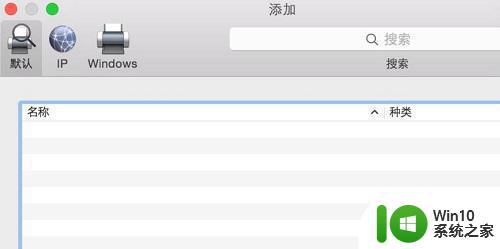
5、搜索到之后选择点击即可连接。
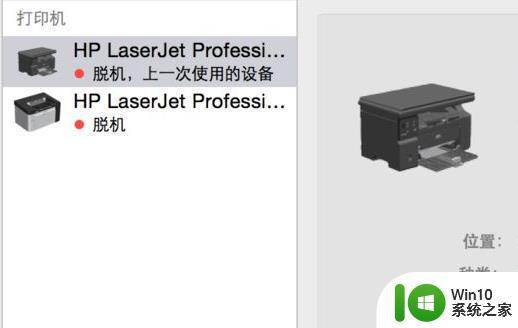
以上就是连接苹果Mac电脑和打印机的全部步骤,如果您遇到类似问题,可以参考本文提供的方法进行修复,希望对您有所帮助。
苹果mac连接打印机的方法 苹果电脑如何通过Wi-Fi连接打印机相关教程
- 苹果电脑如何设置无线打印机连接 苹果电脑如何通过局域网连接打印机
- 苹果电脑连接共享打印机怎么设置 苹果电脑如何连接共享打印机设置
- 如何通过Wi-Fi连接打印机 如何在Mac电脑上连接打印机
- 苹果耳机airpods怎么连接苹果电脑 airpods如何连接苹果电脑
- 打印机怎样连接电脑 新打印机怎么通过USB连接电脑
- 苹果手机连了wifi怎么查看wifi密码 通过苹果手机连接WIFI后如何查看密码
- 手机怎么连接打印机 手机如何通过蓝牙连接打印机
- 苹果能连接普通的有线耳机吗 苹果有线耳机连接教程
- 苹果耳机怎么连接windows电脑 苹果耳机连接windows电脑方法
- 苹果手机怎么连接电脑 苹果手机连接电脑的图文步骤
- 苹果mac系统如何打印图片 苹果电脑图片怎么打印
- 苹果怎么连普通耳机 苹果手机蓝牙耳机连接步骤
- U盘装机提示Error 15:File Not Found怎么解决 U盘装机Error 15怎么解决
- 无线网络手机能连上电脑连不上怎么办 无线网络手机连接电脑失败怎么解决
- 酷我音乐电脑版怎么取消边听歌变缓存 酷我音乐电脑版取消边听歌功能步骤
- 设置电脑ip提示出现了一个意外怎么解决 电脑IP设置出现意外怎么办
电脑教程推荐
- 1 w8系统运行程序提示msg:xxxx.exe–无法找到入口的解决方法 w8系统无法找到入口程序解决方法
- 2 雷电模拟器游戏中心打不开一直加载中怎么解决 雷电模拟器游戏中心无法打开怎么办
- 3 如何使用disk genius调整分区大小c盘 Disk Genius如何调整C盘分区大小
- 4 清除xp系统操作记录保护隐私安全的方法 如何清除Windows XP系统中的操作记录以保护隐私安全
- 5 u盘需要提供管理员权限才能复制到文件夹怎么办 u盘复制文件夹需要管理员权限
- 6 华硕P8H61-M PLUS主板bios设置u盘启动的步骤图解 华硕P8H61-M PLUS主板bios设置u盘启动方法步骤图解
- 7 无法打开这个应用请与你的系统管理员联系怎么办 应用打不开怎么处理
- 8 华擎主板设置bios的方法 华擎主板bios设置教程
- 9 笔记本无法正常启动您的电脑oxc0000001修复方法 笔记本电脑启动错误oxc0000001解决方法
- 10 U盘盘符不显示时打开U盘的技巧 U盘插入电脑后没反应怎么办
win10系统推荐
- 1 电脑公司ghost win10 64位专业免激活版v2023.12
- 2 番茄家园ghost win10 32位旗舰破解版v2023.12
- 3 索尼笔记本ghost win10 64位原版正式版v2023.12
- 4 系统之家ghost win10 64位u盘家庭版v2023.12
- 5 电脑公司ghost win10 64位官方破解版v2023.12
- 6 系统之家windows10 64位原版安装版v2023.12
- 7 深度技术ghost win10 64位极速稳定版v2023.12
- 8 雨林木风ghost win10 64位专业旗舰版v2023.12
- 9 电脑公司ghost win10 32位正式装机版v2023.12
- 10 系统之家ghost win10 64位专业版原版下载v2023.12